【ノートPC超改造】SSDでワードが一瞬で起動する!

ノートパソコン分解の基本を覚えたら、いよいよハードディスクをSSDに交換してみよう。ハードディスクを外す前に「ProduKey」を使ってSSDにXPを再インストールする際に必要になるプロダクトキーを確認しておく。またパソコンメーカーのサイトから自分の機種に対応した各種のドライバをダウンロードしUSBメモリなどに保存しておこう。
SSDを接続するときは、コネクタに付いている小さな部品を外さないように注意する。なくしてしまうとSSDが認識されなくなるぞ。交換が終わるとSSDはパソコン上で普通のハードディスクとして認識される。XPをインストールしてドライバを導入しよう。SSDの速度が速いためインストールはかなり短時間で終了する。あとは今まで使っていたハードディスクをハードディスクケースで外付けにしてデータを移行すればOKだ。使ってみるとSSDの速さはハンパじゃない。パソコン操作が劇的に快適になる。ソフトをたくさん導入するとわずかに遅くなるが、XP導入直後なら20秒台でパソコンが起動するぞ。
■ SSDを導入するときのポイント
| ProduKey | ||
| 作者:nirsoft | ||

パソコンメーカーのサイトでXP導入後に必要になるドライバをダウンロードしておく
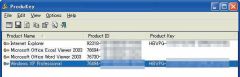
メーカー製パソコンの場合、本体裏のシールに書かれたプロダクトキーではXPを認証できないことがある。「ProduKey」を実行してXPのプロダクトキーをメモしておこう

キーボードを開けるかノート背面のネジを外してハードディスクを取り外す

ハードディスクは金属製のマウンタに固定されていることが多い。ネジを外して取り外し、SSDと交換しよう

ノートパソコンの電源を入れて「Operating System not found」などと表示されたらSSDは認識されている。上手く認識されない場合はコネクタの右端に付いている小さな黒いプラスチックの部品(ジャンパピン)を取り外して試してみる
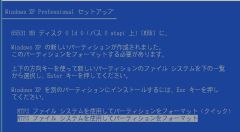
光学ドライブにXPのインストールCDを挿入しXPをインストールする。SATAの場合はBIOSでAHCIモードからIDE互換モードに切り替える。また外付けドライブを使っている場合もBIOSで起動時の順位を上にしておこう

OSインストールが終わったら調べておいたプロダクトキーで認証し、ダウンロードしておいたドライバを導入する。ドライバはチップセットドライバとビデオドライバを最初に導入し、あとは適当な順番でインストールしよう

外したハードディスクは2.5インチのUSB2.0接続ハードディスクケースに入れてノートと接続する。必要なファイルを転送しよう。NOVAC「2.5"IDEはい~るKIT USBベーシック」なら実勢価格756円だ。購入時にはIDEとSATAを確認しよう
 全世界1,000万以上ダウンロード超え!水分補給サポートアプリ最新作『Plant Nanny 2 - 植物ナニー2』が11/1より日本先行配信開始中
全世界1,000万以上ダウンロード超え!水分補給サポートアプリ最新作『Plant Nanny 2 - 植物ナニー2』が11/1より日本先行配信開始中 たこ焼きの洞窟にかき氷の山!散歩を習慣化する惑星探索ゲーム『Walkr』がアップデート配信&6/28までアイテムセール開始!
たこ焼きの洞窟にかき氷の山!散歩を習慣化する惑星探索ゲーム『Walkr』がアップデート配信&6/28までアイテムセール開始! 【まとめ】仮想通貨ビットコインで国内・海外問わず自由に決済や買い物ができる販売サイトを立ち上げる
【まとめ】仮想通貨ビットコインで国内・海外問わず自由に決済や買い物ができる販売サイトを立ち上げる BitLocker的暗号化をXPでも使えるTrueCrypt新バージョン
BitLocker的暗号化をXPでも使えるTrueCrypt新バージョン 【ノートPC超改造】ノート分解の基本テクを身につける
【ノートPC超改造】ノート分解の基本テクを身につける 【Vista/XP】SSDの取り付けは簡単! SSD導入実践編
【Vista/XP】SSDの取り付けは簡単! SSD導入実践編 CDラジカセの完成版!CDもBluetoothもネットも!BOSEの最高音質で楽しめる!
CDラジカセの完成版!CDもBluetoothもネットも!BOSEの最高音質で楽しめる! まるでコンサートホールで聴いているような臨場感!BOSEのコンパクトオーディオシステムの決定版!
まるでコンサートホールで聴いているような臨場感!BOSEのコンパクトオーディオシステムの決定版!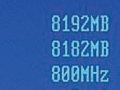 【Vista/XP】RAMディスクで高速なドライブを増設する(1)
【Vista/XP】RAMディスクで高速なドライブを増設する(1)
